Win10右鍵刷新沒反應(yīng)的解決方法
我們?cè)谑褂肳indows系統(tǒng)的時(shí)候,時(shí)常會(huì)出現(xiàn)打開應(yīng)用軟件慢,或者是在打開圖片的時(shí)候,一直在緩沖,老是連接不上的時(shí)候,我們就會(huì)使用到鼠標(biāo)點(diǎn)擊電腦桌面,然后點(diǎn)擊刷新。然而很多時(shí)候我們?cè)谑褂檬髽?biāo)右鍵點(diǎn)擊電腦桌面之后,點(diǎn)擊打開的選項(xiàng)欄中的刷新后卻沒有反應(yīng),按下鍵盤上的F5也沒有刷新電腦桌面的反應(yīng),這到底是怎么回事呢?其實(shí)出現(xiàn)這種問題,多半都是因?yàn)樽烂嬖O(shè)置不當(dāng)而導(dǎo)致的現(xiàn)象。下面小編就將在Win10系統(tǒng)中出現(xiàn)無法刷新的解決方法分享給大家,希望能對(duì)大家有所幫助。
 操作方法
操作方法1、在電腦桌面空白處點(diǎn)擊鍵盤上的空格鍵右側(cè)Alt與Ctrl之間的按鍵(如下圖);
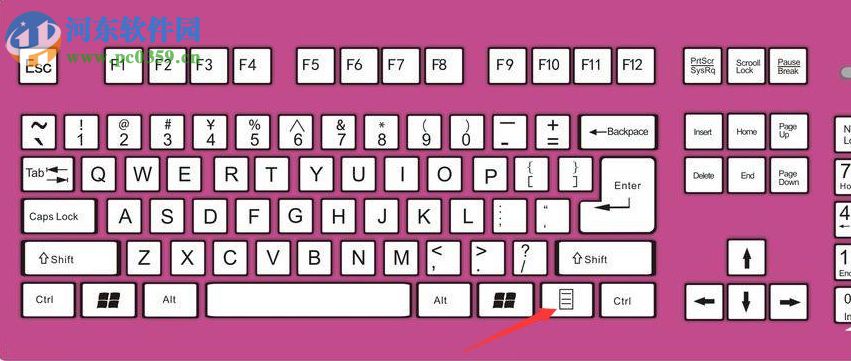
2、然后在彈出來的選項(xiàng)欄中點(diǎn)擊“查看”,然后再將“顯示桌面圖標(biāo)”的選項(xiàng)進(jìn)行勾選即可;
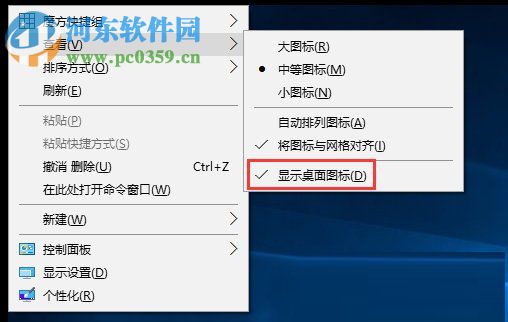
3、隨后你就可以使用鼠標(biāo)右鍵點(diǎn)擊電腦桌面的空白處后,再點(diǎn)擊刷新,此時(shí)你就可以發(fā)現(xiàn)可以將使用桌面刷新的功能了。
以上就是關(guān)于在使用Win10系統(tǒng)的時(shí)候出現(xiàn)無法使用鼠標(biāo)右鍵點(diǎn)擊刷新的解決方法,只需按照上述小編的方法進(jìn)行操作,將“顯示桌面圖標(biāo)”進(jìn)行勾選,隨后就可以使用桌面的刷新功能了。想獲取更多的電腦操作方法及軟件的使用教程,敬請(qǐng)關(guān)注好吧啦網(wǎng),我們將竭誠(chéng)為你解答。

 網(wǎng)公網(wǎng)安備
網(wǎng)公網(wǎng)安備